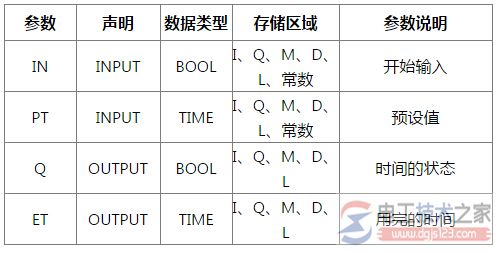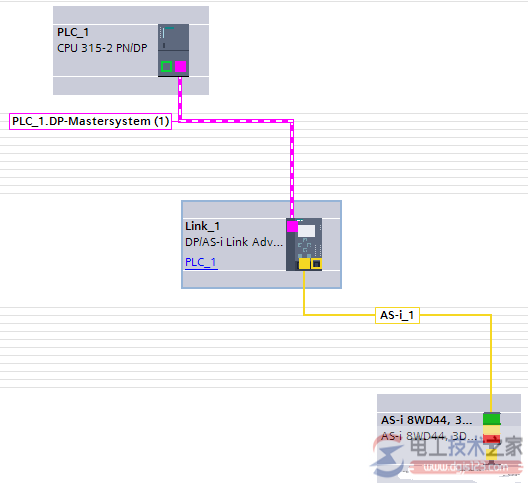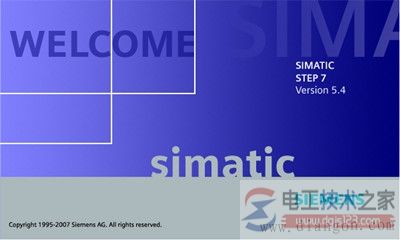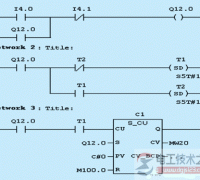西门子step7软件创建步骤与项目结构分析
来源:电工天下时间:2015-10-27 11:33:25 作者:老电工手机版>>
西门子step7软件创建步骤与项目结构
如图,异步电动机星-三角降压起动的主电路和plc的外部接续图。由于控制用plc程序简单,所以采用线性化编程方式。

异步电动机星-三角减压起动控制
a)控制主电路 b)PLC外部接线图 c)PLC控制梯形图
所谓线性编程方式是指将用户程序全部写入OB1(组织块)中,操作系统自动按顺序扫描处理OB1中的每一条指令并不断地循环。这种编程方式简单明了,适合简单的控制任务。
线性编程方式的主要缺点是浪费CPU资源,因在这种编程方式下,CPU在每个扫描周期要处理程序中的每一条指令,而实际上许多指令并不需要处理。
编制PLC程序实现控制任务称为做项目,在STEP 7软件中应用编程的第一步就是创建项目。本文以异步电动机星-三角减压起动控制为例,创建项目过程十分简单。
一、创建步骤
双击安装有STEP 7软件的PC机桌面上的STEP 7图标,STEP 7软件系统弹出图1所示的新项目向导对话框(STEP 7 Wizard:“New Project”)。
点击对话框中的Next按钮,系统弹出图2所示的CPU选型对话框。
例如,异步电动机星-三角减压起动的S7-300控制系统中选用了CPU315型的CPU模板,则需在CPU Type单选框中找到CPU315单击,CPU名称文本框(CPU name:)中出现CPU315(1),CPU选型完成。
点击对话框中的Next按钮,系统弹出图3的编程语言对话框。首先块名(Blocks Name)选为OB1,然后点击LAD前面的单选按钮,选择编程语言为LAD(梯形图)。
点击对话框中的Next按钮,系统弹出图4的项目命名对话框。在项目名称(Project name:)文本框内输入“星三角起动”,完成项目命名。
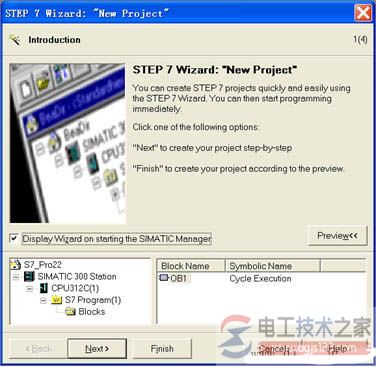
图1新项目创建对话框

图2 CPU选型
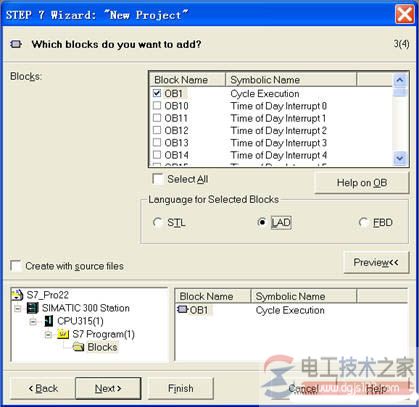
图3 编程语言选择
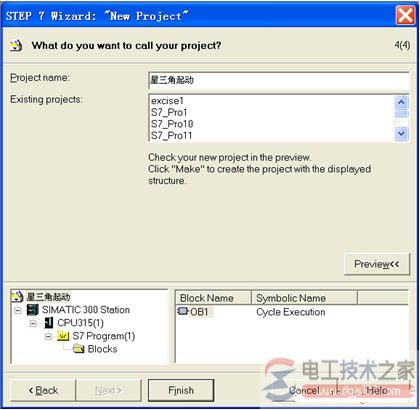
图4 项目命名
点击对话框中的Finish按钮,系统弹出图8-6所示的SIMATIC Manager(SIMATIC管理器)界面,至此完成创建项目全过程。
SIMATIC管理器标题栏中显示:SIMATIC Manager-星三角起动,工作界面的已创建的项目界面的标题栏则显示项目创建完成后存储在PC机中的位置为:D:\Program Files\Siemens\Step7\s7proj\星三角起。用户还可通过菜单栏中的File下拉菜单内的Save project as命令将创建的项目另存到磁盘的其他位置。
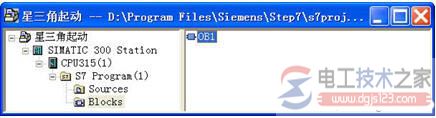
图5 SIMATIC管理器中项目的结构
二、项目结构
项目界面左框架栏显示了已创建的星三角起动项目的结构,星三角起动项目的下一级目录是SIMATIC 300 Station(站名),SIMATIC 300 Station的下一级目录是CPU315(1)(已确定的CPU型号),CPU315(1)的下一级目录为S7-Progrom(1)(表示该项目所用CPU中将运行的S7程序),S7-Progrom(1)的下一级目录为Sources(资源)与Blocks(程序块),选中Blocks,右框架栏显示了当前仅创建了一个程序块:OB1。
相关文章西门子step7绝对寻址与符号寻址的用法详解
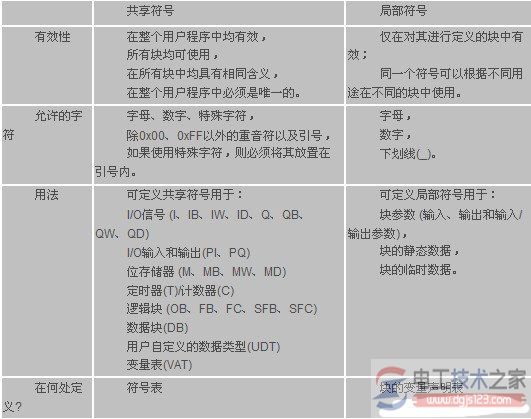
西门子step7绝对寻址与符号寻址的用法,可以通过此符号访问用户程序中的地址,绝对地址包含地址标识符和内存位置,如果将符号名分配给绝对地址,可以使程序更易读。
时间:2020-11-17 09:18:04
西门子STEP7 Micro WIN编程软件选项设置方法

有关西门子step7 Micro WIN编程软件的选项设置方法,介绍了西门子STEP7 Micro WIN编程软件的选项设置步骤,教大家设置合理的参数选项,以方便自己的编程工作。
时间:2020-04-23 11:31:46
西门子s7-300增加模拟量输入模块过程的步骤

西门子s7-300增加模拟量输入模块过程的步骤,分为九个步骤与一个注意问题,改造工程提前办理工作票,准备用要用的工具及材料,当配置下载成功后,进入软件程序设计划面调用FC105进行量程变换。
时间:2020-04-23 11:24:40
西门子step7功能块定时器参数说明图解
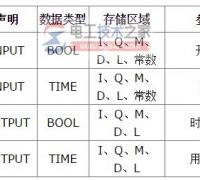
西门子step7功能块定时器参数说明,西门子step7的iec定时器的三种类型,接通延时定时器ton,记忆接通延时定时器tonr,断开延时定时器tof,西门子step7提供了10种定时器指令。
时间:2020-04-23 10:49:53
西门子step7基本指令的分类与用法

西门子step7基本指令的分类与用法,包括位逻辑指令(位逻辑运算指令、定时器指令、计数器指令),以及数据指令的功能与用法说明,感兴趣的朋友参考下。
时间:2020-04-23 10:47:26
如何确定step7中工程项目需要MMC卡的空间量?
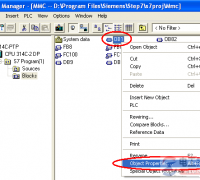
如何确定step7中工程项目需要MMC卡的空间量,确定控制程序所需的MMC卡的大小,将项目中所有程序块(OB、FC、FB、DB)占用装载内存(Load Memory Requirement)的数量相加。
时间:2020-03-10 10:46:07
【图】如何打开非本地系统语言创建的step7 v5.5项目?
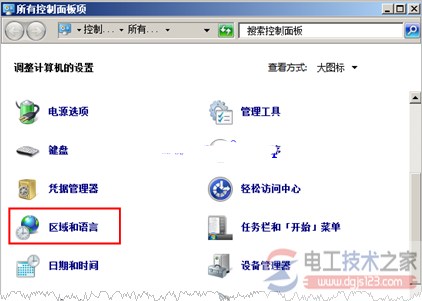
如何打开非本地系统语言创建的step7 v5.5项目,二种方法,将win7或windows server 2008操作系统语言修改为系统提示语言,修改step 7项目属性,使其可在任何windows系统语言下均可打开。
时间:2020-03-10 10:29:17
西门子step7编程软件的基本功能与系统组态
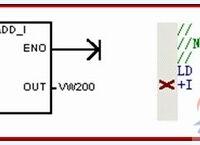
西门子step7编程软件的基本功能与系统组态,包括程序编辑语法检查功能,软件功能的实现,step7编程软件的界面外观,系统组态中模拟量输入滤波、设置脉冲捕捉、输出表配置的相关知识。
时间:2020-03-09 09:49:29